当前位置:首页 > 办公文档 > 其它办公文档 > 学习网页设计基础知识Div+CSS布局入门教程
网页设计基础:Div+CSS布局入门教程在网页制作中,有许多的术语,例如:CSS、HTML、DHTML、XHTML等等。在下面的文章中我们将会用到一些有关于HTML的基本知识,而在你学习这篇入门教程之前,请确定你已经具有了一定的HTML基础。下面我们就开始一步一步使用DIV+CSS进行网页布局设计吧。所有的设计第一步就是构思,构思好了,一般来说还需要用PhotoShop或FireWorks(以下简称PS或FW)等图片处理软件将需要制作的界面布局简单的构画出来,以下是我构思好的界面布局图。下面,我们需要根据构思图来规划一下页面的布局,仔细分析一下该图,我们不难发现,图片大致分为以下几个部分:1、顶部部分,其中又包括了LOGO、MENU和一幅Banner图片;2、内容部分又可分为侧边栏、主体内容;3、底部,包括一些版权信息。有了以上的分析,我们就可以很容易的布局了,我们设计层如下图:根据上图,我再画了一个实际的页面布局图,说明一下层的嵌套关系,这样理解起来就会更简单了。以下为引用的内容:DIV结构如下:│body{}/*这是一个HTML元素,具体我就不说明了*/└#Container{}/*页面层容器*/├#Header{}/*页面头部*/├#PageBody{}/*页面主体*/│├#Sidebar{}/*侧边栏*/│└#MainBody{}/*主体内容*/└#Footer{}/*页面底部*/至此,页面布局与规划已经完成,接下来我们要做的就是开始书写HTML代码和CSS。接下来我们在桌面新建一个文件夹,命名为“DIV+CSS布局练习”,在文件夹下新建两个空的记事本文档,输入以下内容:以下为引用的内容:!DOCTYPEhtmlPUBLIC-//W3C//DTDXHTML1.0Transitional//EN==Content-Typecontent=text/html;charset=gb2312/title无标题文档/titlelinkhref=css.css_fcksavedurl=css.cssrel=stylesheettype=text/css//headbody/body/html这是XHTML的基本结构,将其命名为index.htm,另一个记事本文档则命名为css.css。下面,我们在body/body标签对中写入DIV的基本结构,代码如下:divid=container[color=#aaaaaa]!--页面层容器--[/color]divid=Header[color=#aaaaaa]!--页面头部--[/color]/divdivid=PageBody[color=#aaaaaa]!--页面主体--[/color]divid=Sidebar[color=#aaaaaa]!--侧边栏--[/color]/divdivid=MainBody[color=#aaaaaa]!--主体内容--[/color]/div/divdivid=Footer[color=#aaaaaa]!--页面底部--[/color]/div/div为了使以后阅读代码更简易,我们应该添加相关注释,接下来打开css.css文件,写入CSS信息,代码如下:/*基本信息*/body{font:12pxTahoma;margin:0px;text-align:center;background:#FFF;}/*页面层容器*/#container{width:100%}/*页面头部*/#Header{width:800px;margin:0auto;height:100px;background:#FFCC99}/*页面主体*/#PageBody{width:800px;margin:0auto;height:400px;background:#CCFF00}/*页面底部*/#Footer{width:800px;margin:0auto;height:50px;background:#00FFFF}把以上文件保存,用浏览器打开,这时我们已经可以看到基础结构了,这个就是页面的框架了。关于以上CSS的说明(详细请参考CSS2.0中文手册,网上有下载):1、请养成良好的注释习惯,这是非常重要的;2、body是一个HTML元素,页面中所有的内容都应该写在这标签对之内,我就不多说了;3、讲解一些常用的CSS代码的含义:font:12pxTahoma;这里使用了缩写,完整的代码应该是:font-size:12px;font-family:Tahoma;说明字体为12像素大小,字体为Tahoma格式;以下为引用的内容:margin:0px;也使用了缩写,完整的应该是:margin-top:0px;margin-right:0px;margin-bottom:0px;margin-left:0px或margin:0px0px0px0px顺序是上/右/下/左,你也可以书写为margin:0(缩写);以上样式说明body部分对上右下左边距为0像素,如果使用auto则是自动调整边距,另外还有以下几种写法:margin:0pxauto;说明上下边距为0px,左右为自动调整;我们以后将使用到的padding属性和margin有许多相似之处,他们的参数是一样的,只不过各自表示的含义不相同,margin是外部距离,而padding则是内部距离。text-align:center文字对齐方式,可以设置为左、右、中,这里我将它设置为居中对齐。background:#FFF设置背景色为白色,这里颜色使用了缩写,完整的应该是background:#FFFFFF。background可以用来给指定的层填充背景色、背景图片,以后我们将用到如下格式:background:#cccurl('bg.gif')topleftno-repeat;表示:使用#CCC(灰度色)填充整个层,使用bg.gif做为背景图片,topleft表示图片位于当前层的左上端,no-repeat表示仅显示图片大小而不填充满整个层。top/right/left/bottom/center用于定位背景图片,分别表示上/右/下/左/中;还可以使用background:url('bg.gif')20px100px;表示X座标为20像素,Y座标为100像素的精确定位;repeat/no-repeat/repeat-x/repeat-y分别表示填充满整个层/不填充/沿X轴填充/沿Y轴填充。height/width/color分别表示高度(px)、宽度(px)、字体颜色(HTML色系表)。4、如何使页面居中?大家将代码保存后可以看到,整个页面是居中显示的,那么究竟是什么原因使得页面居中显示呢?是因为我们在#container中使用了以下属性:margin:0auto;按照前面的说明,可以知道,表示上下边距为0,左右为自动,因此该层就会自动居中了。如果要让页面居左,则取消掉auto值就可以了,因为默认就是居左显示的。通过margin:auto我们就可以轻易地使层自动居中了。5、这里我只介绍这些常用的CSS属性了,其他的请参看CSS2.0中文手册。当我们写好了页面大致的DIV结构后,我们就可以开始细致地对每一个部分进行制作了。在上一章中我们写入了一些样式,那些样式是为了预览结构而写入的,我们把css.css中的样式全部清除掉,重新写入以下样式代码:以下为引用的内容:/*基本信息*/body{font:12pxTahoma;margin:0px;text-align:center;background:#FFF;}a:link,a:visited{font-size:12px;text-decoration:none;}a:hover{}/*页面层容器*/#container{width:800px;margin:10pxauto}样式说明:a:link,a:visited{font-size:12px;text-decoration:none;}a:hover{}这两项分别是控制页面中超链接的样式,具体我就不说明了,请大家参阅手册。#container{width:800px;margin:10pxauto}指定整个页面的显示区域。width:800px指定宽度为800像素,这里根据实际所需设定。margin:10pxauto,则是页面上、下边距为10个像素,并且居中显示。上一章中我们讲过,对层的margin属性的左右边距设置为auto可以让层居中显示。接下来,我们开始制作TOP部分,TOP部分包括了LOGO、菜单和Banner,首先我们要做的就是对设计好的图片进行切片,以下是在FW下完成的切片:我将TOP部分切片为两部分,第一部分包括了LOGO和一条横线。由于LOGO图片并没有太多的颜色,这里我于是将这一部分保存为GIF格式,调色板选择为精确,选择Alpha透明度,色版为白色(此处颜色应与背景色相同),导出为logo.gif,图像宽度为800px。到这里,有的朋友就说了,*为什么要使用GIF格式?使用JPEG不是更好吗?因为GIF格式的图片文件更小,这样能使页面载入的速度更快,当然使用此格式之前必须确定图片并没有使用太多的颜色,当我们使用了GIF格式时,从肉眼上并不能看出图片有什么太大的变化,因此这是可行的。*接下来的Banner部分还能使用GIF格式吗?答案是不能,因为Banner部分是一个细致的图片,如果使用GIF格式颜色会有太大的损失,所以必须使用JPEG格式,将文件导出为banner.jpg。*合理的切片是非常之重要的,因为切片的方法正确与否决定了CSS书写的简易程度以及页面载入速度。切好片后,我们还需要对TOP部分进行分析并将DIV结构写入Header中代码如下:以下为引用的内容:divid=menuulliahref=#首页/a/liliclass=menuDiv/liliahref=#博客/a/liliclass=menuDiv/liliahref=#设计/a/liliclass=menuDiv/liliahref=#相册/a/liliclass=menuDiv/liliahref=#论坛/a/liliclass=menuDiv/liliahref=#关于/a/li/ul/divdivid=banner/div为什么要这么写呢,因为对菜单使用列表li形式,可以在以后方便对菜单定制样式。而为什么要添加以下代码呢?liclass=menuDiv/li插入这一段代码是可以方便地对菜单选项之间插入一些分隔样式,例如预览图中的竖线分隔。然后我们在css.css中再写入以下样式:以下为引用的内容:/*页面头部*/#header{background:url(logo.gif)no-repeat}样式说明:#header{background:url(logo.gif)no-repeat}给页面头部分加入一个背景图片LOGO,并且不作填充。这里,我们没有指定header层的高度,为什么不指定呢?因为header层中还有菜单和banner项,所以层的高度暂时是未知的,而层的属性又可以让层根据内容自动设定调整,因此我们并不需要指定高度。使用列表li制作菜单开始此节的学习前,请确认你已经参照之前的几节内容写入了DIV、CSS到index.htm和css.css文件中。这一节我将告诉大家如何用列表li来制作菜单。以下为
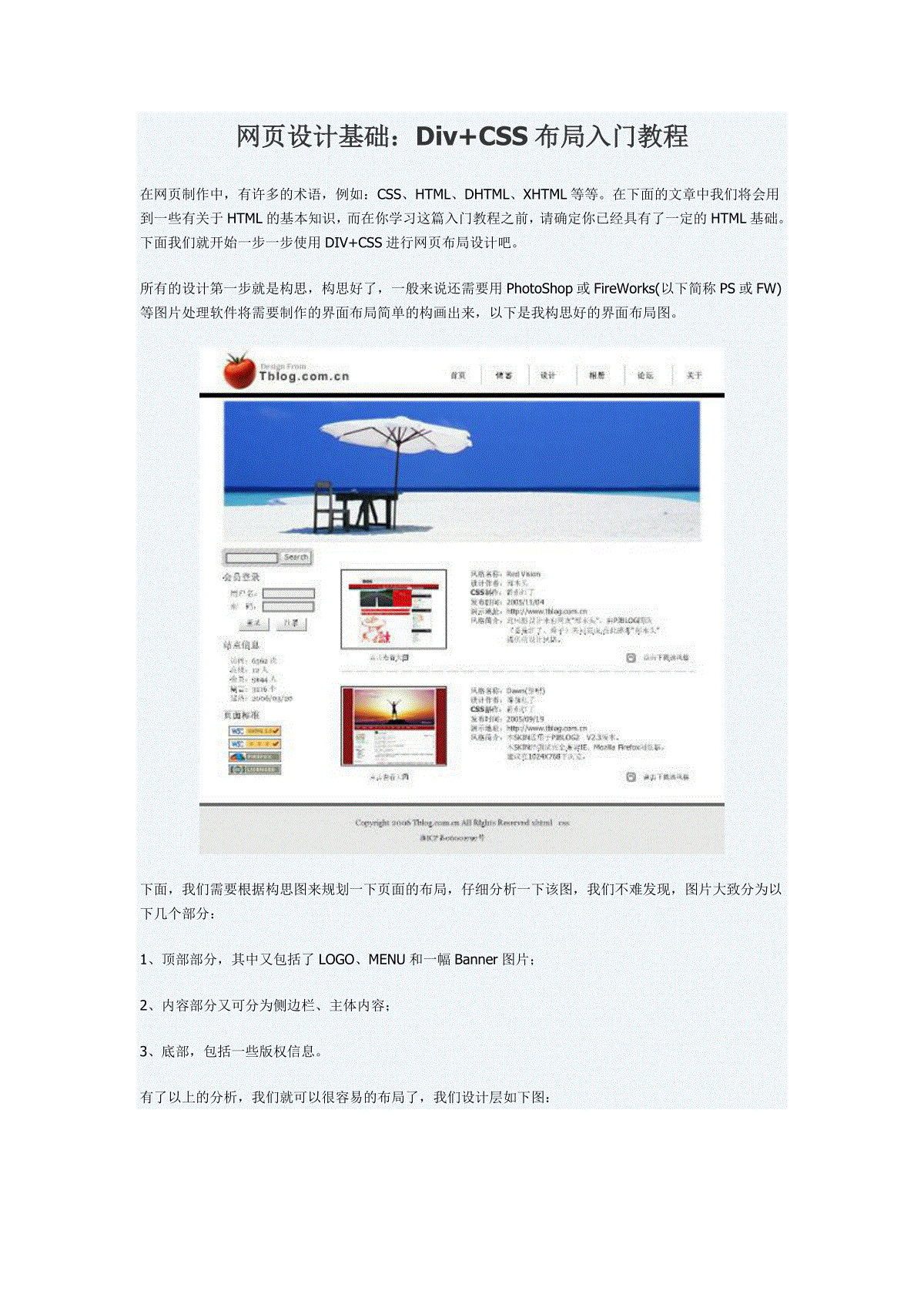
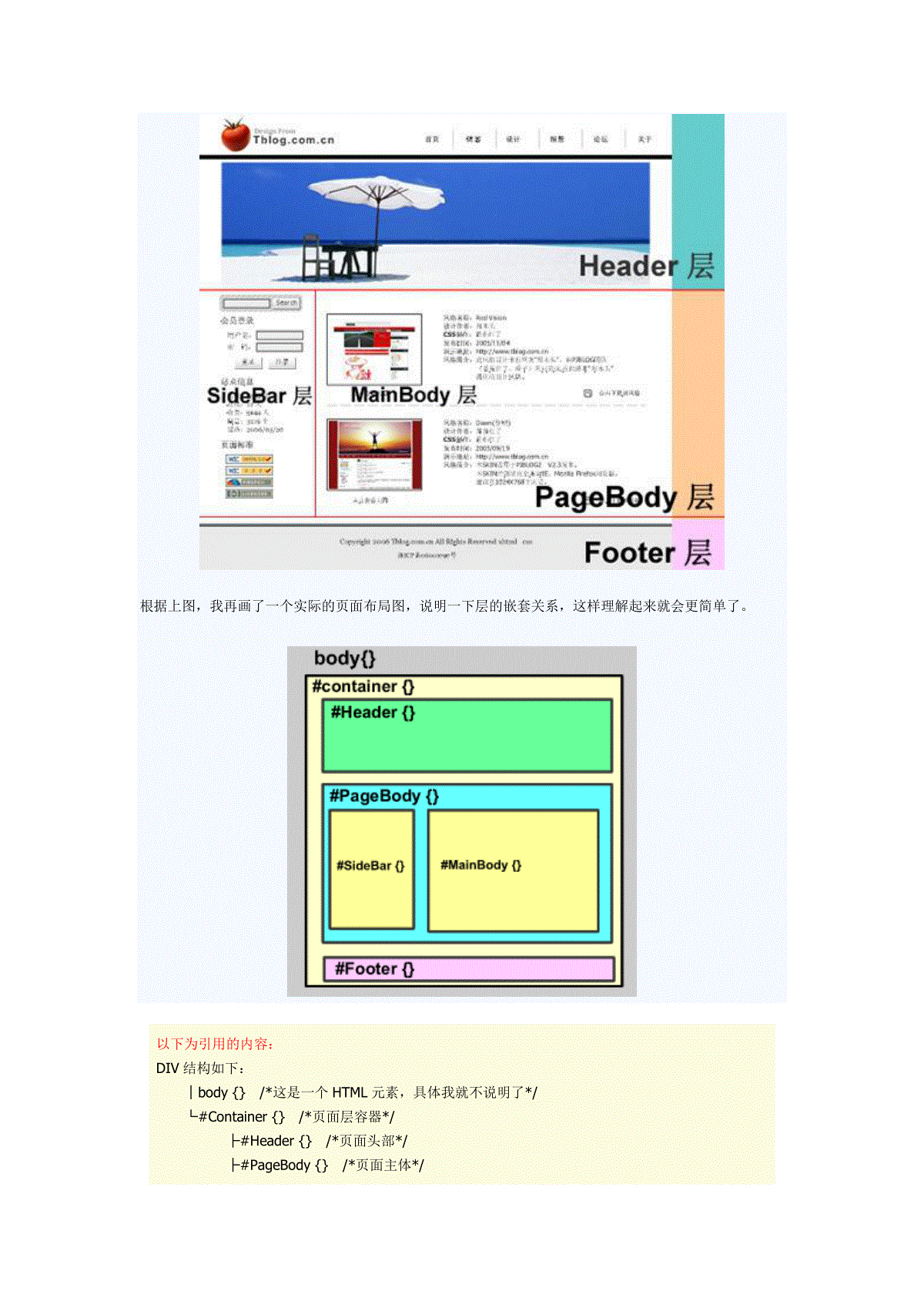
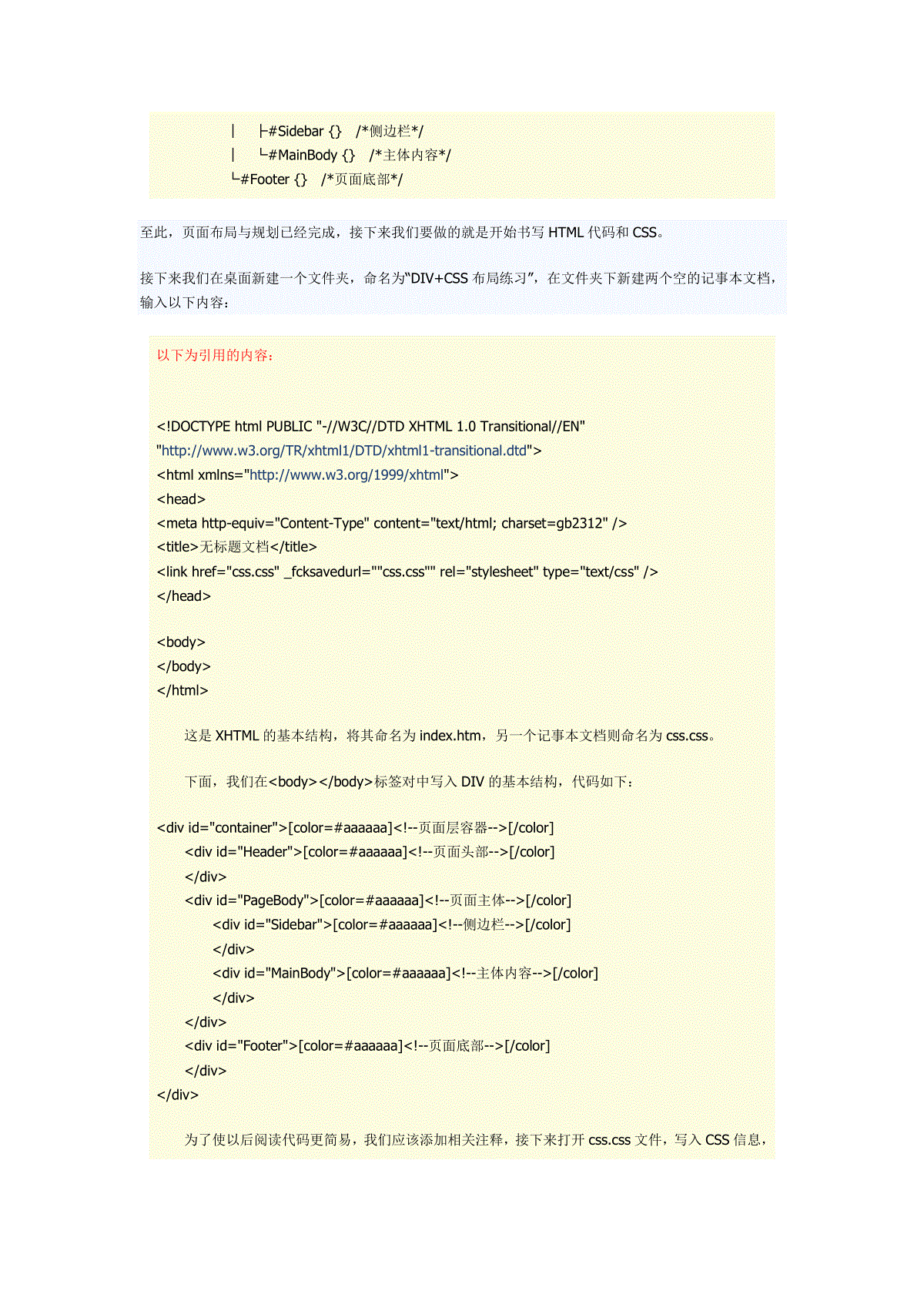
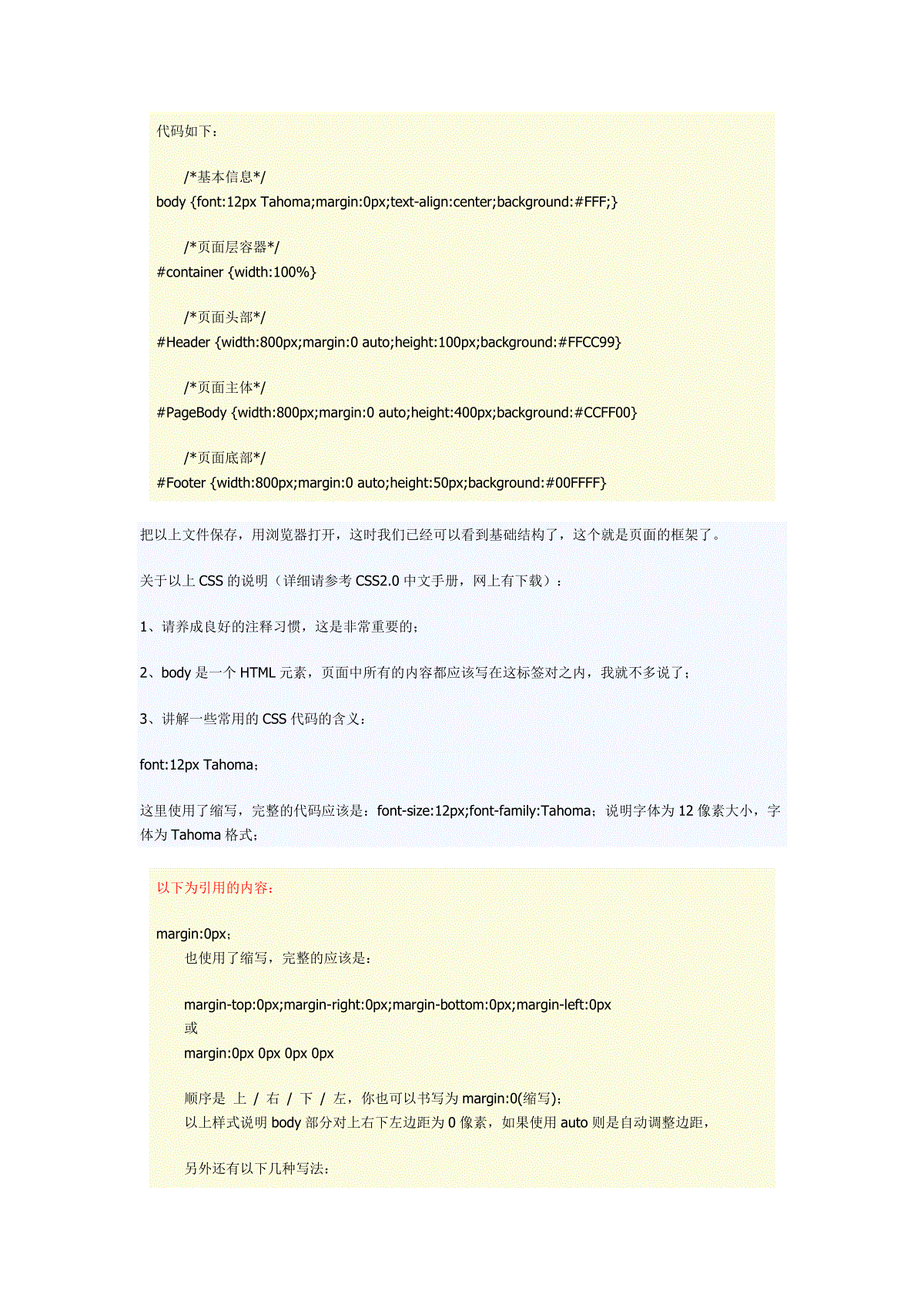
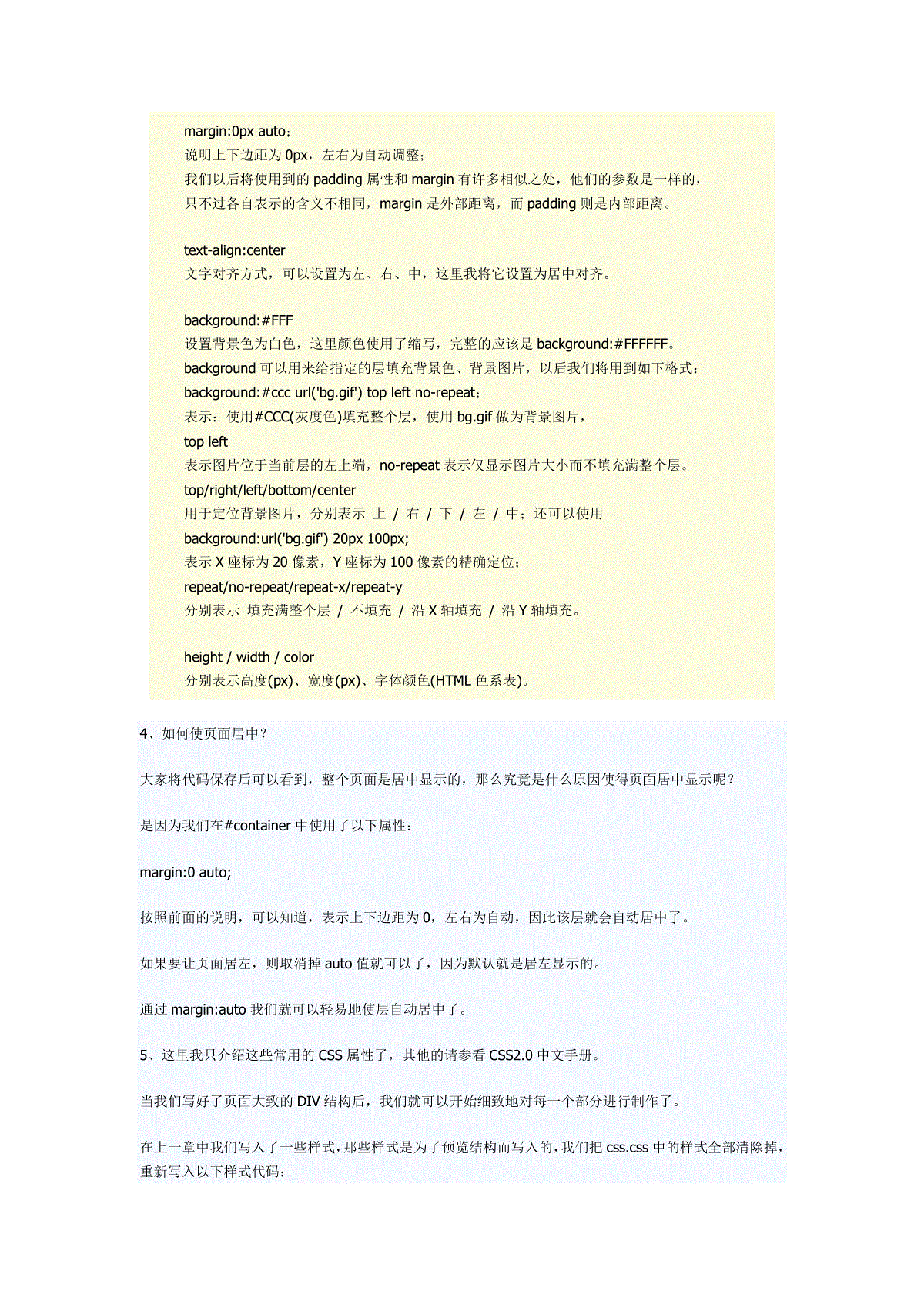
 三七文档所有资源均是用户自行上传分享,仅供网友学习交流,未经上传用户书面授权,请勿作他用。
三七文档所有资源均是用户自行上传分享,仅供网友学习交流,未经上传用户书面授权,请勿作他用。
本文标题:学习网页设计基础知识Div+CSS布局入门教程
链接地址:https://www.777doc.com/doc-2519884 .html